ZBrush合并/分开模型的方法
在使用ZBrush软件雕刻过程中,很多情况下,我们需要将模型不同组进行合并/拆分,来提高雕刻建模效率。
下面小编教大家如何操作:
1.如何将所有的模型分开
假如一个人物模型的上半部分要分为头和身体两个部分,把模型在3D层里隔开该如何操作?
这种情况经常出现在我们导入模型进来的时候,模型全部合并,而且网格都是一个颜色的,如图所示。
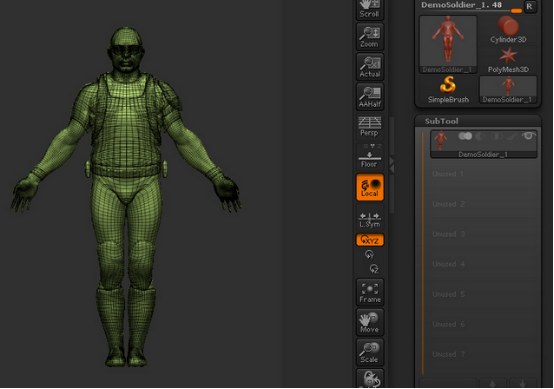
解决方案:
1.首先在Tool工具栏中打开Polygroups界面,点击Auto Groups(按模型分组,有多少个模型就分成多少个组),点击Auto Groups按钮之后,会发现模型的网格颜色变成多种颜色了。
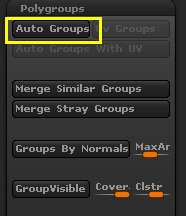
2.然后在SubTool工具栏下打开Split界面,点击Groups Split按钮出来对话框点OK,在SubTool里就能看到原来的模型已经被分成你想要的若干部分了。
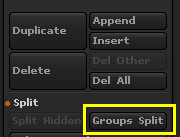
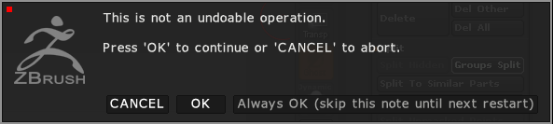
注:zbrush4R2以内的版本Groups Split按钮就在subtool工具栏下面。
2.合并不同组模型:
方法一:使用遮罩分组的方法。
1)在工作区拖拽出模型,创建物体后按“T”或者激活Edit按钮进入编辑模式。利用Insert笔刷可以在基础模型上再次添加模型,添加完成后模 型和基础模型是在一个Subtool层中,但是它们有着不同的分组(按下shift F可以看到模型的分组情况)。
Ctrl Shift将一组模型单独显 示,然后按住Ctrl键点击空白处,将其遮罩,截图如下。
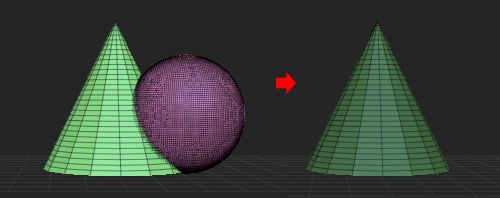
2)Ctrl Shift点击鼠标左键全部显示模型,再次Ctrl Shift将另一组模型单独显示,按住Ctrl键点击空白处,将其遮罩。
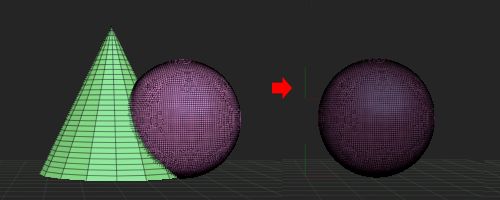
3)然后Ctrl Shift,点击鼠标左键全部显示模型(即全部被遮罩的)。如此反复操作,等到将所有想要把不同组的模型遮罩好之后,执行“Group Masked”命令,即所有遮罩面形成单独组。截图如下。
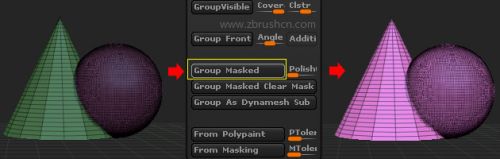
方法二:使用显示隐藏的方法。
1)按住Ctrl Shift单击左工具架最上端的雕刻笔刷图标,在弹出浮动面板选择SelectRect笔刷,第二个笔触类型选择“Rect”矩 形类。
Ctrl Shift点击将要合并的模型组将其隐藏(再次单击可选择多个,或者选择一组之后按住Ctrl Shift鼠标左键在工作区域拖拽反选显 示),如图所示。
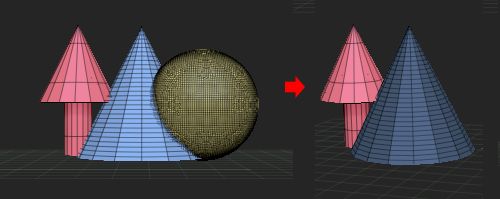
2)执行group visible命令即可把当前显示的面成一组,如图所示。
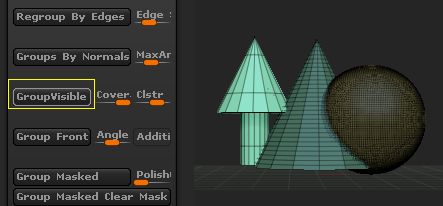
转载声明:本文来源于网络,不作任何商业用途。
全部评论


暂无留言,赶紧抢占沙发
热门资讯

blender 雕刻技巧及教程!

C4D干货:OC中渐变颜色如何实现?

超简单的C4D手部建模教程!

c4d教程:学习减面功能的应用!

c4d模拟标签的布料和布料碰撞体教程分享!

游戏cg动画制作是什么意思?

2d动画和3d动画区别是什么?

免费的15款建模软件,不来看一看吗?

3dmax建模师是否需要考证?

游戏建模培训机构骗局是怎么样的?


IOS下载

安卓下载

小程序




